Kosten |
Пятница, 18 Августа 2023, 02:05 | Сообщение 1 |

|
Лично меня Windows 10 все больше удивляет, так как вы теперь можете создать папки, которые после установки набора шрифта со знаками становятся иконками, что отвечают за данную функцию. Здесь рекомендую выводить ту информацию, которая вам нужна, и если вы еще начинающий, то рекомендую системные функции не выводить, чтоб что то нечаянно не отредактировать.
Я к примеру вывел на рабочий стол функцию, где показаны все программы, и вы можете удалить, скрин ниже закреплю. Хотя проверил все, некоторые почему то просто не показывают иконки, а остаются папками, но в большинстве все с папки в создаются в знаки, а сами иконки идут изначально тематическими. Если вам нужно заходить через пуск и потом еще пару кликов, то я по клику по иконке сразу открываю, а главное, что весь функционал работает.
Где ниже будут коды, на каждую иконку.
Создана иконка система:
1.
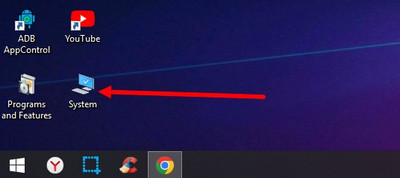
1.1
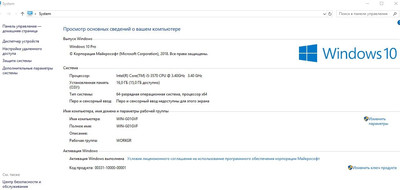
А также:
2.
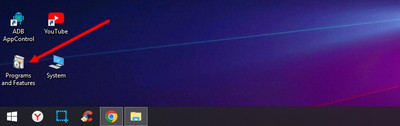
2.2
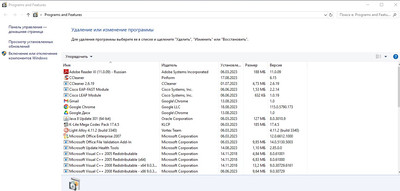
Как поняли, мы задаем папку со своим названием, в которой хранятся все инструменты для настройки компьютера. Он доступен и в предыдущих версиях Windows и как обычно он скрыт. Путем не сложных манипуляций это можно исправить, и как можно быстро.
Также по установке, как создадите папку, и скопируете значение, и просто переименовать на данное значение, и автоматически с папки получается иконка, которая отвечает за свои функции. Есть иконка, где вообще весь компьютер находится, что думаю многим понравится, так как в данных иконках, что при открытие появляется окно, что выше показано, и там также есть поиск.
Активировать его довольно просто:
1. Ваша учетная запись должна обладать правами администратора, убедитесь что это так.
2. Создаем новую папку нажатием правой кнопкой по рабочему столу -> создать -> папку

3. Затем называем ее GodMode.{ED7BA470-8E54-465E-825C-99712043E01C}
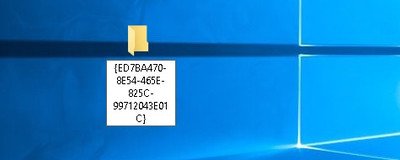
Как только поставили значение, то потом хмем клавишу Enter. Название папки поменяется на «GodMode», но можете дать ей любое имя, если перед открывающей скобкой { написать что-нибудь другое. Это как раз папка со всеми функциями, что находится в Windows 10.
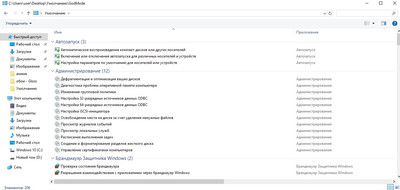
Как и в предыдущих версиях Windows, в Windows 10 можно создавать на рабочем столе и другие папки-ярлыки для быстрого доступа к разным другим настройкам.
Вот их перечень:
[info]Action Center.{BB64F8A7-BEE7-4E1A-AB8D-7D8273F7FDB6}
Backup and Restore.{B98A2BEA-7D42-4558-8BD1-832F41BAC6FD}
Biometric Devices.{0142e4d0-fb7a-11dc-ba4a-000ffe7ab428}
Credential Manager.{1206F5F1-0569-412C-8FEC-3204630DFB70}
Default Location.{00C6D95F-329C-409a-81D7-C46C66EA7F33}
Devices and Printers.{A8A91A66-3A7D-4424-8D24-04E180695C7A}
Display.{C555438B-3C23-4769-A71F-B6D3D9B6053A}
HomeGroup.{67CA7650-96E6-4FDD-BB43-A8E774F73A57}
Location and Other Sensors.{E9950154-C418-419e-A90A-20C5287AE24B}
Notification Area Icons.{05d7b0f4-2121-4eff-bf6b-ed3f69b894d9}
Recovery.{9FE63AFD-59CF-4419-9775-ABCC3849F861}
RemoteApp and Desktop Connections.{241D7C96-F8BF-4F85-B01F-E2B043341A4B}
Speech Recognition.{58E3C745-D971-4081-9034-86E34B30836A}
Troubleshooting.{C58C4893-3BE0-4B45-ABB5-A63E4B8C8651}
Administrative Tools.{D20EA4E1-3957-11d2-A40B-0C5020524153}
All .NET Frameworks and COM Libraries.{1D2680C9-0E2A-469d-B787-065558BC7D43}
All Tasks (Control Panel).{ED7BA470-8E54-465E-825C-99712043E01C}
AutoPlay.{9C60DE1E-E5FC-40f4-A487-460851A8D915}
BitLocker Drive Encryption.{D9EF8727-CAC2-4e60-809E-86F80A666C91}
Computer Folder.{20D04FE0-3AEA-1069-A2D8-08002B30309D}
Default Programs.{17cd9488-1228-4b2f-88ce-4298e93e0966}
Ease of Access Center.{D555645E-D4F8-4c29-A827-D93C859C4F2A}
Font Settings.{93412589-74D4-4E4E-AD0E-E0CB621440FD}
Get Programs.{15eae92e-f17a-4431-9f28-805e482dafd4}
Manage Wireless Networks.{1FA9085F-25A2-489B-85D4-86326EEDCD87}
Network and Sharing Center.{8E908FC9-BECC-40f6-915B-F4CA0E70D03D}
Network Connections.{7007ACC7-3202-11D1-AAD2-00805FC1270E}
Network Folder.{208D2C60-3AEA-1069-A2D7-08002B30309D}
Parental Controls.{96AE8D84-A250-4520-95A5-A47A7E3C548B}
Performance Information and Tools.{78F3955E-3B90-4184-BD14-5397C15F1EFC}
Personalization.{ED834ED6-4B5A-4bfe-8F11-A626DCB6A921}
Power Options.{025A5937-A6BE-4686-A844-36FE4BEC8B6D}
Programs and Features.{7b81be6a-ce2b-4676-a29e-eb907a5126c5}
Sync Center.{9C73F5E5-7AE7-4E32-A8E8-8D23B85255BF}
System.{BB06C0E4-D293-4f75-8A90-CB05B6477EEE}
User Accounts.{60632754-c523-4b62-b45c-4172da012619}
Windows Firewall.{4026492F-2F69-46B8-B9BF-5654FC07E423}
Windows SideShow.{E95A4861-D57A-4be1-AD0F-35267E261739}
Windows Update.{36eef7db-88ad-4e81-ad49-0e313f0c35f8} [/info]
Данный функционал кнопок будет полезен всем, как айтишникам, так и продвинутым пользователям. Но почему то начинающим пользователям не рекомендуется использовать.
Что по мне это не правильно, я согласен, что там реально системные настройки, но есть просто окно удаление, что я себе поставил, чтоб не искать и можно по клику открыть.
А также поставил информационное окно, где просто показывает информацию по данному механизму, так сказать, что там под капотом установлено.
[info]Также в этом направление, это Как включить Режим (GodMode) на Windows - где в данном файле будут все настройки, а точнее полностью функционал системы, где вы находите, что вам нужно и по клику переходите. [/info]
|
| [ RU ] |
|
|
Kosten |
Четверг, 12 Октября 2023, 17:39 | Сообщение 2 |

|
Вот еще короткое видео, что относится к теме, если я делал через папки, то здесь создают ярлык, что также аналогично получается. Просто на некоторых он не создавался, то можно попробовать данный метод.
|
| [ RU ] |
|
|